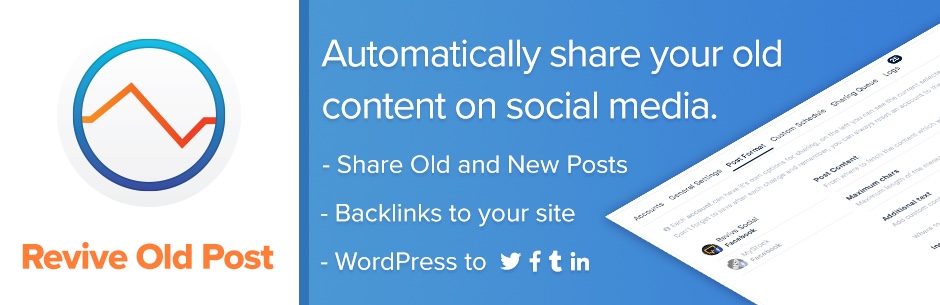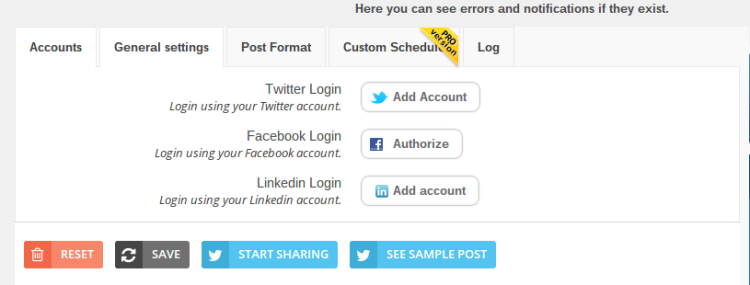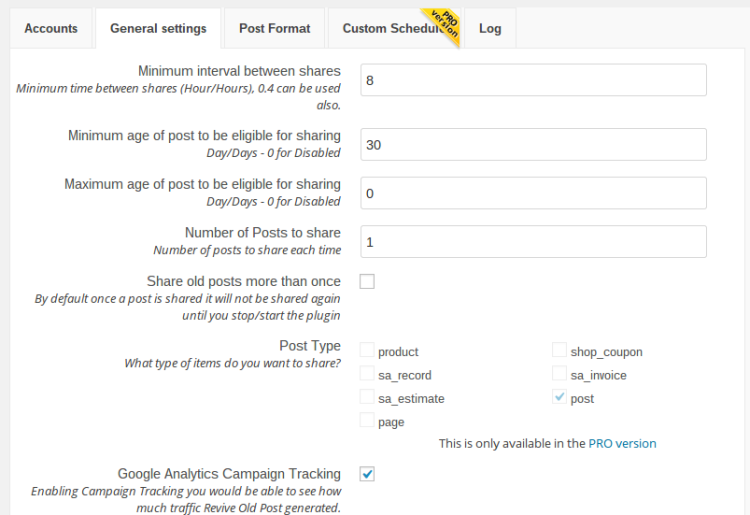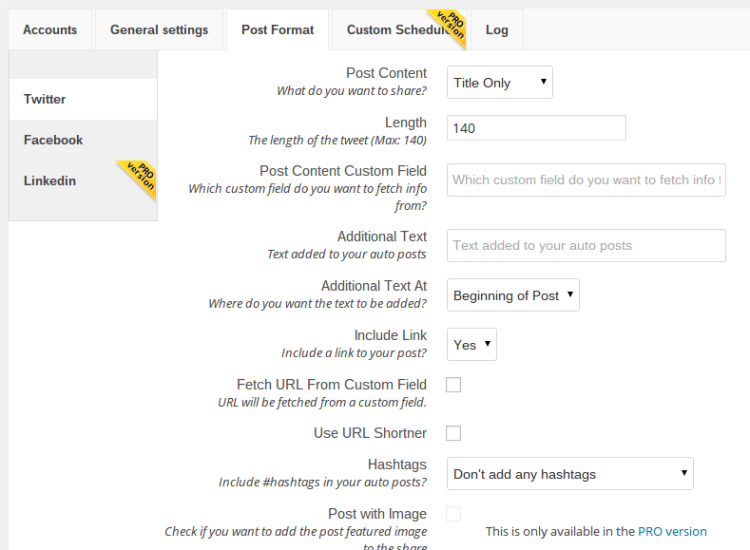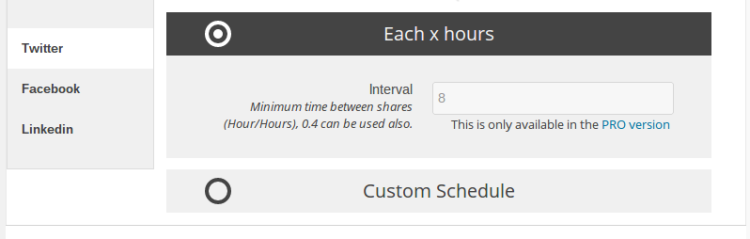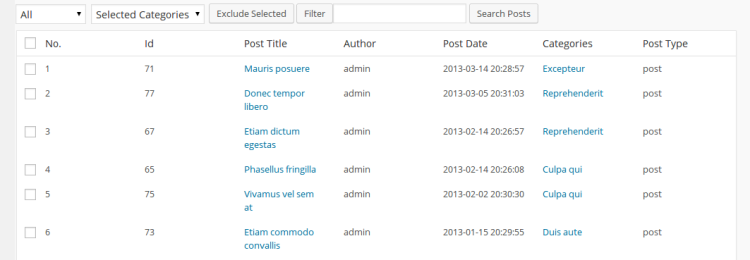Alte Veröffentlichungen wiederbeleben, früher bekannt als Tweet Old Post, ist ein Plugin wie kein anderes. Es löst zwei interessante Probleme, auf die fast jeder, der an WordPress arbeitet, irgendwann stößt.
Erstens stellen Sie schnell fest, dass Ihre alten Posts - diejenigen, die schließlich Ihre Homepage verlassen und in Ihren Archiven landen - nie wieder das Licht der Welt erblicken. Sicher, Sie können organischen Suchverkehr erhalten, aber es ist nicht immer so zuverlässig, obwohl einige dieser alten Beiträge möglicherweise die besten sind, die Sie jemals geschrieben haben.
Das zweite Problem hat mit sozialen Netzwerken zu tun. Als ich anfing, auf Twitter und Facebook zu posten, wurde mir ein Hauptanliegen klar: Es dauert ewig, einen legitimen Zeitplan für soziale Medien zu verwalten. Selbst wenn es Ihnen Spaß macht, Bilder zu entwerfen und coole Links oder Tipps auf Ihren sozialen Seiten zu teilen, wird Ihre Produktivität wie bei einem Dyson-Staubsauger gesteigert.
Und das ist ein großes Problem, weil die ganze Welt Sie sind jetzt in den sozialen Medien und verpassen ein großes Wachstumspotenzial, wenn Sie nicht konsequent relevante Inhalte teilen, die Ihre Kunden möglicherweise attraktiv finden.
In einem Wort, Revive Old Post bringt Ihre alten Posts und verschiedene soziale Systeme in einer wunderschönen Harmonie zusammen. Es trifft Ihre alten Beiträge und Tweets oder teilt sie zufällig auf Facebook, Twitter oder LinkedIn, sodass Sie Ihre kostbare Zeit nicht verschwenden müssen. Das Plugin hat Ihre Beiträge verwendet und sie getwittert. Seitdem haben sie sich in andere soziale Websites integriert und erfordern eine Namensänderung.
Der Einrichtungsprozess für Revive Old Post
Um alles in Gang zu bringen, ist es ziemlich einfach. Gehen Sie einfach zum Backend Ihrer WordPress-Website, navigieren Sie zur Registerkarte Plugins auf der linken Seite Ihres Dashboards und suchen Sie das Revive Old Post-Plugin. Klicken Sie auf die Schaltfläche Installieren und aktivieren Sie sie, um fortzufahren.
Die Registerkarte "Alte Beiträge wiederbeleben" wird erneut auf der linken Seite Ihres Dashboards angezeigt und heißt ganz einfach "Alte Beiträge wiederbeleben". Klicken Sie auf die Hauptregisterkarte, um die Einrichtung Ihres automatischen Freigabesystems zu starten. Auf der Registerkarte Konten können Sie drei verschiedene soziale Konten verbinden. Klicken Sie einfach auf die Schaltflächen Twitter, Facebook oder LinkedIn, um Ihre eigenen Anmeldeinformationen einzugeben.
Das ist so einfach wie möglich. Sie enthalten zwar einige Anzeigen und Affiliate-Links im Hauptbereich des Panels, sind jedoch nicht zur Seite gestellt, sodass dies kein wirklicher Aufwand ist. Sie müssen auch nicht alle drei Konten auswählen. Wenn Sie nur ein Twitter-Konto haben, klicken Sie auf die Schaltfläche und melden Sie sich in wenigen Sekunden an.
Sie werden feststellen, dass alle Einstellungen, die Sie ändern können, in kleinen Registerkarten oben auf der Seite gut organisiert sind. Das Plugin hat eigentlich nicht viele Funktionen, so dass es ziemlich einfach ist, die Fassung zu bewahren und es schnell einzurichten. Es sollte beachtet werden, dass das Plugin keine unnötigen Funktionen hat, so dass Sie keine Unordnung finden.
Wenn du zum gehst Allgemeine Konfiguration Auf dieser Seite können Sie verschiedene Optionen ändern, z. B. wie viele Stunden Sie zwischen den einzelnen automatischen Freigaben warten möchten. Dies ist die Haupteinstellung, die Sie ändern müssen, da ein Beitrag möglicherweise einmal am Tag, mehrmals am Tag oder sogar nur einmal pro Woche veröffentlicht werden soll.
In diesem Schritt stehen verschiedene andere Funktionen zum Bearbeiten zur Verfügung. Auf diese Weise können Sie beispielsweise das Alter, das Sie in Ihren Beitragsarchiven erreichen möchten, und die Anzahl der Beiträge, die Sie für jede Runde freigeben möchten, ändern.
Ich genieße das Mindestalter Einstellungen, denn wenn Sie Ihre neuesten Beiträge bereits automatisch oder manuell freigeben, möchten Sie nicht, dass dieses System sie erneut sendet. Gleichzeitig können Sie den Datenverkehr verfolgen, den das Plugin über Google Analytics erhalten hat, und einige bestimmte Arten von Posts löschen, die Sie nicht freigeben möchten.
Zum Beispiel würde ich persönlich niemals eine meiner Webseiten oder Rechnungen twittern wollen, auf diese Weise würde ich sie aus der Warteschlange entfernen.
Formatieren Sie Ihre Beiträge
Weiter zu Post-Format Auf der Registerkarte können Sie einige Konfigurationsoptionen sehen, um Standardtext in jeden Beitrag aufzunehmen, der herauskommt. Ich bin in diesen Bereich verliebt, weil Sie in den frühen Phasen dieses Plugins keinen Hashtag oder Benutzernamen in Tweets einfügen konnten.
Gleichzeitig gibt es eine kleine Einstellung, um einen URL-Shortener zu verwenden, damit Tweets lange Zeit nicht angezeigt werden. Weitere Einstellungen umfassen das Anpassen der Länge des Beitrags, zusätzliche Texteinschlüsse und die Position, an der der Link angezeigt werden soll, wenn der Beitrag veröffentlicht wird.
Fühlen Sie sich frei, um zu navigieren Facebook y LinkedIn Seiten, wenn Sie sie gleichzeitig bearbeiten möchten. Diese Registerkarten sind den sehr ähnlich Twitter Seite.
Benutzerdefinierte Programmierung und andere professionelle Funktionen
Wenn Sie zu navigieren Benutzerdefinierte Programmierung Auf der Registerkarte werden Sie schnell feststellen, dass Sie eine zusätzliche Gebühr zahlen müssen, um es zu verwenden. Dies ist eine der erstaunlichen Funktionen, die in der Premium-Version enthalten sind. Mit der benutzerdefinierten Planung können Sie bestimmte Zeitintervalle festlegen und sogar die Anzahl der Posts ändern, die Sie während der Woche senden möchten. Beispielsweise möchten Sie möglicherweise zwei Posts am Montag und nur einen am Sonntag senden.
Folgendes erhalten Sie mit der Pro-Version:
- LinkedIn Post-Format
- Poste auf Facebook und Twitter mit Bildern
- Wählen Sie aus, welche Arten von Posts Sie freigeben möchten
Ehrlich gesagt würde ich das Plugin niemals verwenden wollen, wenn ich nicht alles außer meinen Blog-Posts löschen könnte. Daher ist die Option $ 75 Pro ein Muss für mich.
Wenn Sie Ihre sozialen Programme wirklich automatisieren möchten, ist dies eine der besten Möglichkeiten, dies zu tun. Auf diese Weise würde ich sagen, dass die Einzelrate von $ 75 erwähnenswert ist. Verwenden Sie das Plugin in Zukunft. Denken Sie daran, dass Sie Ihre sozialen Websites nicht einfach automatisieren. Gleichzeitig haben Sie die einmalige Gelegenheit, auf Ihre Archive zuzugreifen und Ihre alten Blog-Beiträge wieder relevant zu machen.
Sobald alles fertig ist, können Sie auf die klicken Starten Sie die Freigabe Schaltfläche unten. Das Plugin enthält gleichzeitig a Siehe Beispielbeitrag Dies ist ideal, um zu sehen, wie Beiträge vor dem Festschreiben aussehen.
Ausschluss von Posts, die Sie niemals senden möchten
Auch nach dem Löschen von Gruppen allgemeiner Beiträge wie Seiten und Rechnungen finden Sie möglicherweise bestimmte Elemente, die niemals gesendet werden sollten. Wenn du nach ... gehst Beiträge ausschließen Auf der Registerkarte auf der linken Seite Ihres Dashboards können Sie einzelne Beiträge auswählen, die niemals über das System gesendet werden sollen.
Revive Old Post ist eines der besten Plugins für das Teilen von sozialen Netzwerken. Sie erhalten den zusätzlichen Bonus, dass Sie den alten Posts, die Sie für tot hielten, CPR geben. $ 75 ist keine blöde Änderung, aber auf lange Sicht ist es sinnvoll, das Geld zu berappen, wenn Sie möchten, dass Ihre alten Beiträge über soziale Medien bekannt werden, und wir geben ihnen eine 5.0, da es wirklich eines der besten Plugins ist verfügbar. .
Lassen Sie uns im Kommentarbereich wissen, wenn Sie Fragen zum Revive Old Post Plugin haben!